di postingan kali ini ane mau ngasih tutorial membuat WEB SERVER menggunakan server CentOS 6.6, langsung aja deh yaa, CEKIIDOOTTT...!!!
Tujuan Dasar
- Mengetahui konfigurasi Web Server HTTP pada CentOS 6.6
- Mengetahui konfigurasi Web Server HTTPS pada CentOS 6.6
- Mengetahui konfigurasi authentication user pada server HTTP
Konsep Dasar
Pengertian Web server adalah sebuah software yang memberikan layanan berbasis data dan berfungsi menerima permintaan dari HTTP atau HTTPS pada klien yang dikenal dan biasanya kita kenal dengan nama web browser dan untuk mengirimkan kembali yang hasilnya dalam bentuk beberapa halaman web dan pada umumnya akan berbentuk dokumen HTML. itulah pengertian web server sebenarnya. dalam bentuk sederhana web server akan mengirim data HTML kepada permintaan web Browser sehingga akan terlihat seperti pada umumnya yaitu sebuah tampilan website.
Topologi:
Tutorial:
Keterangan IP:
2. kemudian edit file /etc/named.conf . kemudian tambahkan IP server, Network server seperti gambar berikut
kemudian tambahkan juga zone untuk masing-masing domain. saya membuat 2 domain, domain untuk HTTP dan domain untuk HTTPS serta menambahkan zone untuk IP terbalik.
3.kemudian ubah file localhost menjadi nama domain, dan file loopback menjadi IP terbalik.
4. kemudian edit file pertama dan tambahkan perintah seperti tulisan kuning setelah SOA. tambahkan juga seperti tulisan kuning di baris bawah.
edit juga file yang kedua, tambahkan perintah seperti tulisan kuning setelah SOA. dan tambahkan juga seperti tulisan kuning di baris bawah.
yang terakhir, edit file ketiga yang konfigurasinya hampir sama seperti file sebelumnya.
5. restart named dengan cara
6. berikutnya kita ubah kepemilikan grup file yang kita edit tadi dengan cara:
7. edit file resolve dan tambahkan perintah berikut.
8. kemudian uji ke-aktifan domain dengan perintah:
3. edit file export seperti gambar berikut
4. aktifkan paket rpcbind dan nfs.
5. masukkan perintah
6. kemudian edit file /etc/selinux/config , ubah SELINUX menjadi disabled seperti gambar berikut.
7. masukkan sintaks
8. kemudian install paket HTTP dan PHP dengan cara
9. buat file public_html dan password didalam folder /web
10. kemudian edit file berikut dan tambahkan perintah seperti gambar berikut
11. Masukkan sintaks berikut untuk membuat password dan user baru
cari baris <direcory dan ubah menjadi folder yang kita buat tadi dan AllowOverride AuthConfig
hilangkan tanda # pada NameVirtualHost dan edit seperti tulisan kuning pada gambar berikut.
13. kemudian buat file index.html untuk membuat tampilan website dari file HTML sederhana.
1. install paket NFS
2. buat folder /web dan mount file yang telah di sharing ke folder tersebut
3. install paket HTTP, PHP dan MOD_SSL
4. masukkan perintah
5. kemudian edit file /etc/httpd/conf.d/ssl.conf seperti gambar berikut
masih pada file /etc/httpd/conf.d/ssl.conf, edit seperti gambar berikut
6. ubah SELINUX menjadi disabled pada
2. buka browser kemudian akses ke domain HTTP, maka akan muncul notifikasi permintaan username dan password. masukkan username dan password yang telah dibuat.
3. jika berhasil maka tampilannya akan muncul seperti file INDEX_HTML yang telah dibuat tadi.
4. kemudian akses ke domain HTTPS. karna kita menggunakan layanan SSL GRATIS, maka tampilannya seperti ini. klik proceed to arifatul.net (unsafe)
5. jika berhasil maka tampilannya sama seperti website HTTP.
THANKS FOR VISITING^^
Topologi:
Tutorial:
Keterangan IP:
DNS SERVER
1. langkah pertama, install paken DNS dengan cara:yum install bind bind-utils
2. kemudian edit file /etc/named.conf . kemudian tambahkan IP server, Network server seperti gambar berikut
kemudian tambahkan juga zone untuk masing-masing domain. saya membuat 2 domain, domain untuk HTTP dan domain untuk HTTPS serta menambahkan zone untuk IP terbalik.
3.kemudian ubah file localhost menjadi nama domain, dan file loopback menjadi IP terbalik.
4. kemudian edit file pertama dan tambahkan perintah seperti tulisan kuning setelah SOA. tambahkan juga seperti tulisan kuning di baris bawah.
yang terakhir, edit file ketiga yang konfigurasinya hampir sama seperti file sebelumnya.
5. restart named dengan cara
service named restart
6. berikutnya kita ubah kepemilikan grup file yang kita edit tadi dengan cara:
chgrp named (nama file)
7. edit file resolve dan tambahkan perintah berikut.
8. kemudian uji ke-aktifan domain dengan perintah:
nslookup (nama domain)
HTTP SERVER
1. server HTTP dan HTTPS dianjurkan bisa sharing file satu sama lain, maka kita install paket NFS terlebih dahulu dengan cara:
yum -y install nfs-utils nfs-utils-lib
2. kemudian buat direktori baru dengan nama /web dan edit direktori tersebut dengan cara:
mkdir /web
3. edit file export seperti gambar berikut
nano /etc/exports
4. aktifkan paket rpcbind dan nfs.
5. masukkan perintah
exportfs -a
6. kemudian edit file /etc/selinux/config , ubah SELINUX menjadi disabled seperti gambar berikut.
7. masukkan sintaks
setenforce 0
8. kemudian install paket HTTP dan PHP dengan cara
yum -y install httpd php
9. buat file public_html dan password didalam folder /web
10. kemudian edit file berikut dan tambahkan perintah seperti gambar berikut
nano /web/.htaccess
11. Masukkan sintaks berikut untuk membuat password dan user baru
# htpasswd -cm /web/password/.htpasswd (namauser)12. Kemudian edit file /etc/httpd/conf/httpd.conf
cari baris <direcory dan ubah menjadi folder yang kita buat tadi dan AllowOverride AuthConfig
hilangkan tanda # pada NameVirtualHost dan edit seperti tulisan kuning pada gambar berikut.
13. kemudian buat file index.html untuk membuat tampilan website dari file HTML sederhana.
14. start HTTP dengan cara:
service httpd start
HTTPS SERVER
yum -y install nfs-utils nfs-utils-lib
2. buat folder /web dan mount file yang telah di sharing ke folder tersebut
3. install paket HTTP, PHP dan MOD_SSL
yum -y install httpd php mod_ssl
4. masukkan perintah
openssl req -509 -nodes -days 365 -newkey rsa:2048 -keyout /etc/httpd/ssl/apache.key -out /etc/httpd/ssh/apache.crt
5. kemudian edit file /etc/httpd/conf.d/ssl.conf seperti gambar berikut
masih pada file /etc/httpd/conf.d/ssl.conf, edit seperti gambar berikut
6. ubah SELINUX menjadi disabled pada
nano /etc/selinux/config
7. masukkan sintaks
setenforce 0
8. start HTTPD dengan cara
service httpd start
CLIENT
1. setting IP pada client, jadikan IP DNS SERVER menjadi DNS pada client
2. buka browser kemudian akses ke domain HTTP, maka akan muncul notifikasi permintaan username dan password. masukkan username dan password yang telah dibuat.
3. jika berhasil maka tampilannya akan muncul seperti file INDEX_HTML yang telah dibuat tadi.
5. jika berhasil maka tampilannya sama seperti website HTTP.























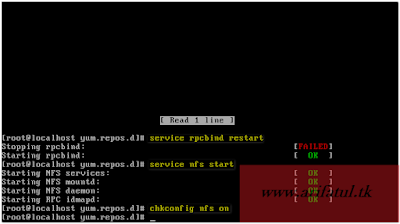













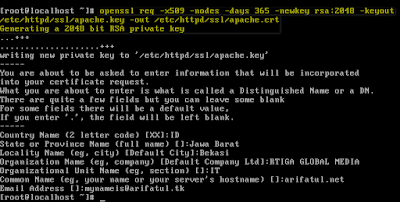









Kenapa yaa kok kalau mau install bind-utils selalu error?
BalasHapuscoba cek pake perintah "yum search bind" kalo ada bind utils-nya berarti bisa..
Hapus